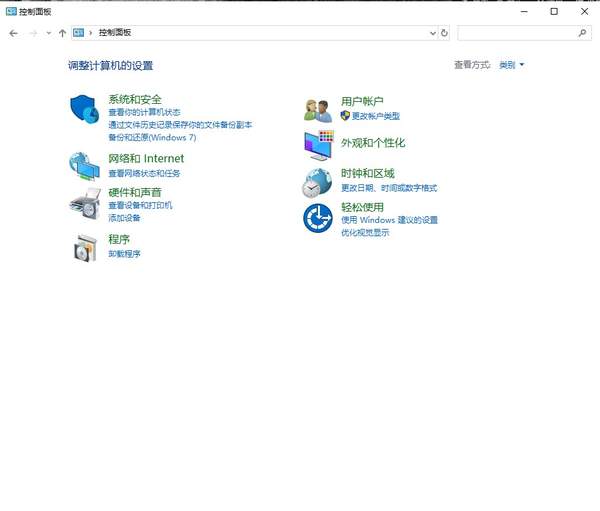win10设置快速启动(win10找不到快速启动选项)
微软在windows10 1903版本以后默认开启了系统快速启动选项,但是之前的版本很多人还没有用过或者不知道有这个功能,其实这个快速启动的原理是让电脑处在一个关闭电源跟休眠之间的状态,在快速启动之前,系统会创建一个已经保存的休眠文件,当电脑启动时直接回到上一次最后使用时的状态。
下面说一下快速启动的开启方法,需要的朋友可以试一下。
首先打开控制面板,在控制面板里面找到硬件和声音选项。
在硬件和声音里面找到电源选项内的更改电源按钮的功能。
将启用快速启动打上√,就可以直接开启快速启动了。
如果启用快速启动前面的√是灰色不可选状态,点击上方红色箭头所指的更改当前不可用的设置,点击后下方的额启用快速启动按钮就可以选择了。
如果当前所使用的系统是win10家庭版,在控制面板里面可能找不到快速启动选项,需要在cmd输入一行指令就可以了。
首先win r键打开运行窗口,输入cmd。
在cmd里面输入powercfg.cpl命令,输入后按回车键确认。
回车键确认之后关闭cmd窗口,再次打开控制面板内的硬件和声音选项,进入后就可以看见启用快速启动按钮了。
如果日后发现此功能对于自己需要的功能有冲突,比如需要网络唤醒,或者是键盘灯关机不灭,这个时候可以直接关闭快速启动功能恢复正常。
赞 (0)